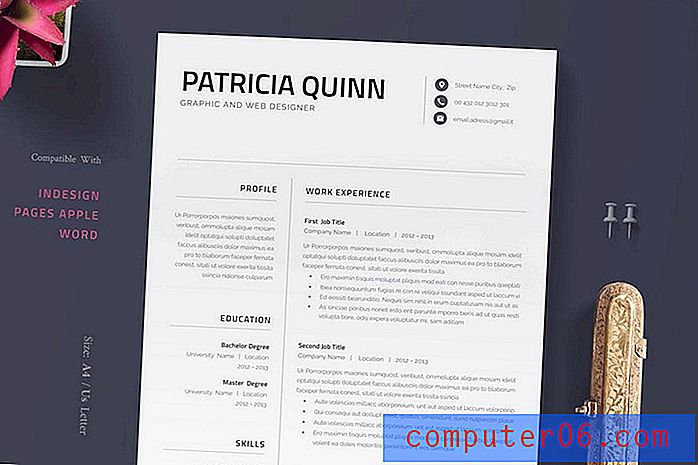Hoe een vulkleur voor cellen te wijzigen in Excel 2010
Een van de beste manieren om het uiterlijk van een werkblad in Excel 2010 te verbeteren, is door het gebruik van celvulkleuren. Ze bieden een leuke onderbreking van de eentonigheid van zwarte tekst op een witte achtergrond, terwijl ze ook een andere organisatiemethode creëren. U kunt zelfs gemakkelijk een methode gebruiken om cellen te vullen die aan een bepaald criterium voldoen om uzelf en iedereen die uw werkblad bekijkt te helpen. Maar soms moet u de vulkleur wijzigen van een cel die er al een heeft, dus u moet leren hoe u de vulkleur van een cel in Excel 2010 kunt wijzigen .
*** Als het volgen van de stappen in dit artikel om de vulkleur van een cel te wijzigen niet werkt, heeft uw werkblad waarschijnlijk een voorwaardelijke opmaak. U kunt de instructies in dit artikel volgen om de voorwaardelijke opmaak te verwijderen en vervolgens de vulkleur te wijzigen met behulp van de hieronder beschreven methode. ***
Gebruik een andere vulkleur voor cellen in Excel 2010
De methode voor het wijzigen van de vulkleur van een cel lijkt eigenlijk sterk op de methode die werd gebruikt om de cel in de eerste plaats te vullen. Maar als u een werkblad van iemand anders heeft ontvangen en nog nooit het hulpmiddel Vulkleur hebt gebruikt, dan is deze tutorial iets voor u.
Stap 1: Open het Excel-bestand in Excel 2010.
Stap 2: klik op de tab onderaan het venster voor het werkblad met de cel waarvan u de vulkleur wilt wijzigen.
Stap 3: Gebruik uw muis om de cel of groep cellen te selecteren die de vulkleur bevat die u wilt wijzigen.

Stap 4: klik op het tabblad Home bovenaan het venster.
Stap 5: klik op het vervolgkeuzemenu Vulkleur in het gedeelte Lettertype van het lint bovenaan het venster en kies vervolgens de vulkleur die u wilt gebruiken. Als u geen vulkleur voor cellen wilt hebben, kiest u de optie Geen opvulling.
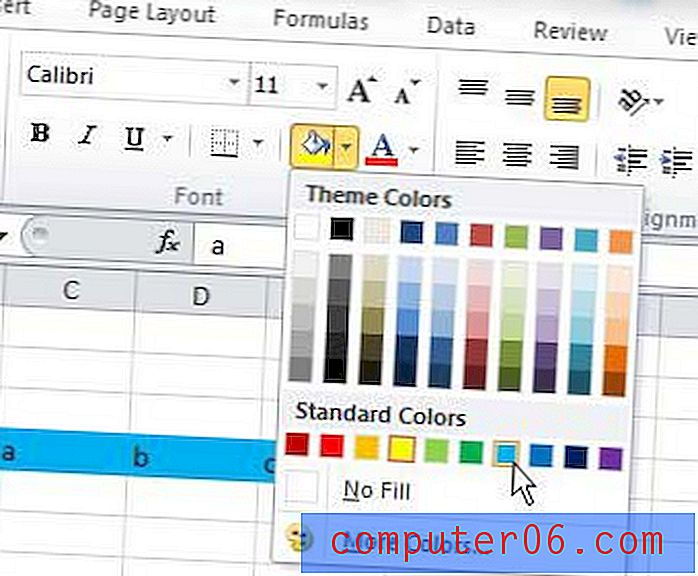
Als u na het wijzigen van de vulkleur besluit dat u de voorkeur geeft aan de oude, kunt u op Ctrl + Z op uw toetsenbord drukken om de wijziging ongedaan te maken.